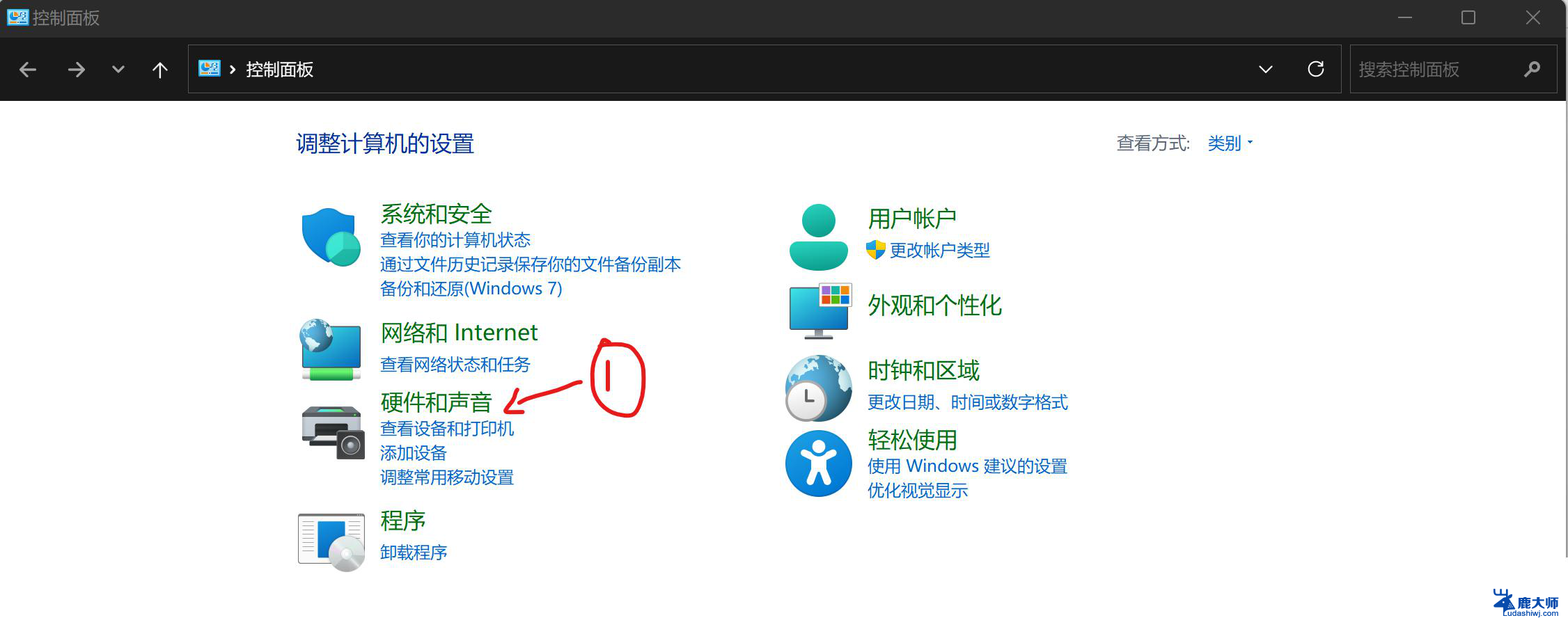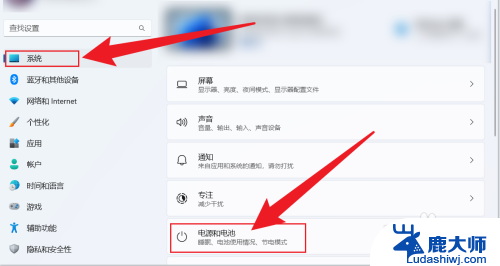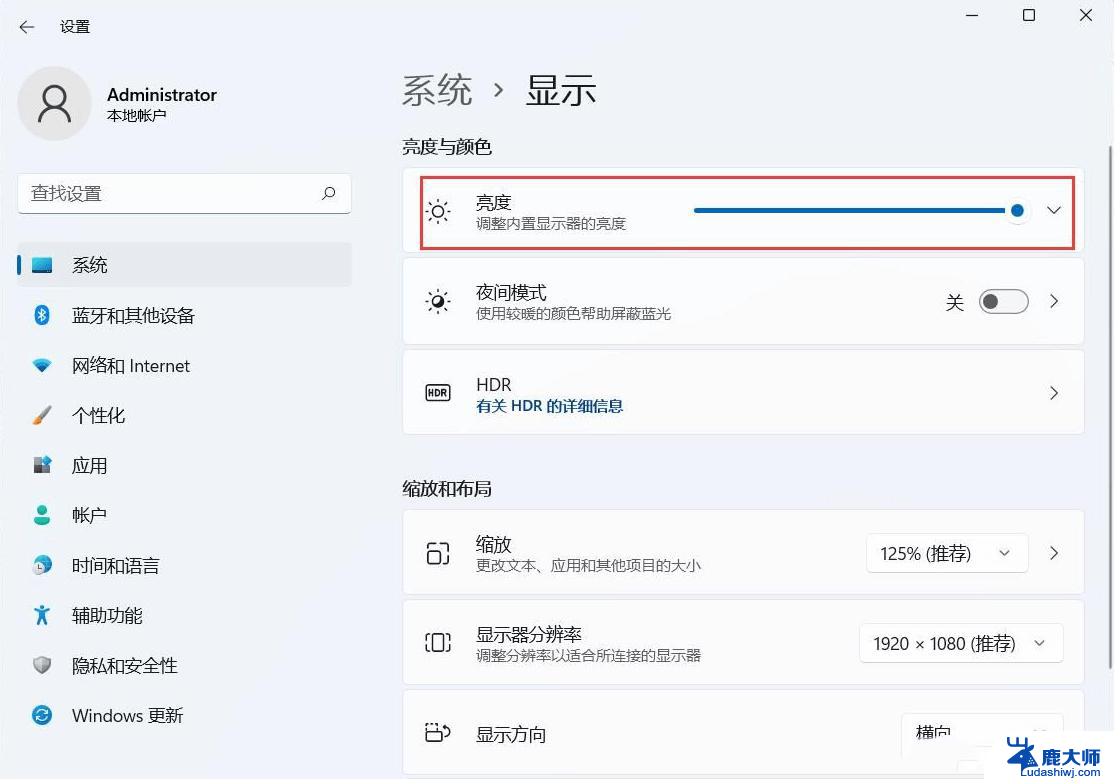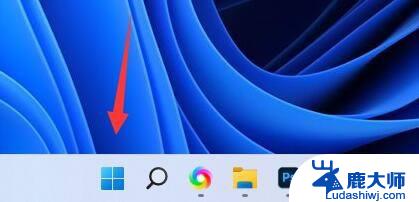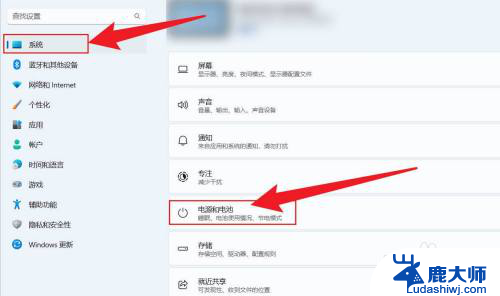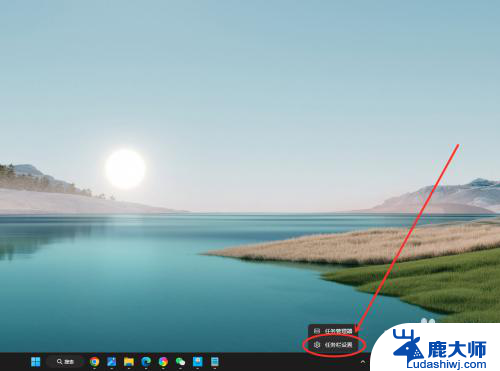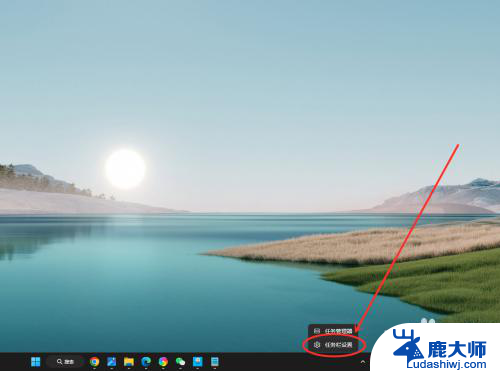win11设置不休眠不锁屏 Win11不休眠设置教程
更新时间:2024-11-18 13:05:23作者:xtliu
Win11作为微软最新的操作系统版本,为用户提供了更加智能和便捷的使用体验,其中Win11设置不休眠不锁屏的功能备受关注。通过设置不休眠不锁屏,用户可以在长时间不使用电脑的情况下,保持系统的运行状态,避免频繁的唤醒和解锁操作,提高工作效率和用户体验。如何在Win11系统中设置不休眠不锁屏呢?接下来我们将为大家详细介绍Win11不休眠设置的方法和步骤。
步骤如下:
1.打开电脑设置,点击系统。点击电源和电池。
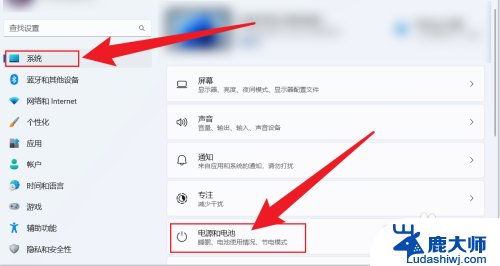
2.点击屏幕和睡眠。
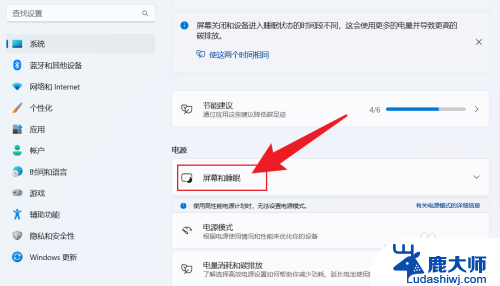
3.把睡眠状态,设置成从不。电脑就不会休眠。
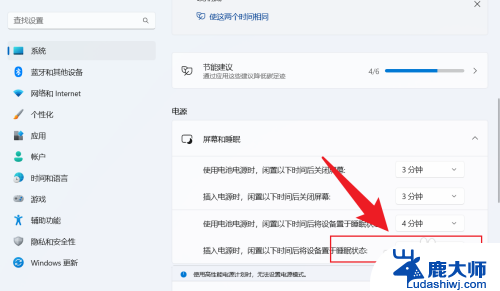
以上就是win11设置不休眠不锁屏的全部内容,还有不清楚的用户就可以参考一下小编的步骤进行操作,希望能够对大家有所帮助。